Come collegare cavo LAN alla PS4
Sei un felice possessore di PlayStation 4 e ti ci diverti non appena hai qualche minuto di tempo libero. Di recente, però, hai notato qualche lag di troppo nelle sessioni multiplayer online e stai cercando un modo per porvi rimedio. A tal proposito, effettuando delle ricerche in Rete hai scoperto che usare la connessione tramite cavo LAN anziché quella Wi-Fi — come quella che adesso utilizzi tu — permette di avere una connessione più stabile e, dunque, meno disturbi nel gaming online.
Sei pronto a seguire questo consiglio, tuttavia, non avendo mai connesso la PS4 alla Rete tramite cavo, vorresti una mano a capire come collegare il cavo LAN alla PS4 senza commettete errori, usando quindi prodotti e procedure giuste. Beh, se le cose stanno così, non preoccuparti: nel corso di questa guida, ti spiegherò passo dopo passo come scegliere un buon cavo di rete e come verificare che la connessione a Internet avvenga correttamente.
Che ne dici? Sei pronto per approfondire l’argomento? Forza allora, ti basta solo prenderti cinque minuti di tempo libero, seguire le rapide istruzioni che trovi qui sotto e metterle in pratica. A me non resta altro da fare, se non augurarti una buona lettura e farti un grosso in bocca al lupo per tutto!
Indice
- Informazioni preliminari
- Come connettere il cavo LAN alla PS4
- Come verificare la connessione della PS4
Informazioni preliminari

Prima di entrare nel dettaglio della procedura relativa a come collegare il cavo LAN alla PS4, ritengo possa interessarti saperne di più in merito a questa possibilità.
Ebbene, quando il sistema della console fa riferimento al cavo LAN, si riferisci a quello che probabilmente conosci come cavo Ethernet, il quale è caratterizzato da un connettore, spesso semi-trasparente (si chiama RJ-45), di forma quadrata che ha una linguetta sopra e dei fili multi-colore all’interno.
LAN, qualora non lo sapessi, è l’acronimo di Local Area Network: termine che viene utilizzato per riferirsi alla rete locale. Sarebbe quella che a casa tua comprende tutti i dispositivi che hai connesso al router, per spiegarla in maniera molto semplice.
I cavi LAN sono generalmente inseriti nelle confezioni di vendita di modem/router, TV Box e altri dispositivi che necessitano di essere connessi a Internet e si possono acquistare in tutti i principali store di elettronica, sia online che offline. I loro prezzi sono abbastanza abbordabili ma, occhio, perché non sono tutti uguali.
Le principali differenze alle quali devi guardare tu sono la lunghezza (da scegliere esclusivamente in base alla distanza che intercorre tra il tuo router e la console; se la distanza è molta, puoi anche pensare di acquistare degli adattatori Powerline per portare il segnale di Internet nella stanza dove risiede la PlayStation sfruttando la rete elettrica della tua abitazione) e la categoria di appartenenza del cavo stesso.
I cavi Ethernet, infatti, si suddividono in varie categorie in base alla quantità di dati che riescono a trasferire ogni secondo (indicata in Megabit/Gigabit per secondo e in larghezza di banda, cioè la velocità massima di trasferimento dei dati in un dato momento su una connessione specifica, che invece è indicata in Mhz).
Se vuoi saperne di più, ti invito caldamente a leggere il mio tutorial su come configurare una rete Ethernet, in cui trovi spiegato davvero tutto con dovizia di particolari. In questa sede, mi limiterò a consigliarti l’acquisto di cavi CAT-6, CAT-7 o superiori che sia dotato di schermatura FTP o STP.
Sulla lunghezza del cavo, ripeto, scegli in base alle tue esigenze, ma non esagerare: un cavo troppo lungo potrebbe infatti portare a una dispersione del segnale.

Ugreen Cavo di Rete Ethernet Cat 7 Cavetto Lan RJ45 Patch Alta Velocit...
Come connettere il cavo LAN alla PS4

Dopo averti spiegato tutto quello che c’è da sapere sul cavo LAN/Ethernet, ritengo sia giunta l’ora di procedere all’azione e connetterlo alla tua PlayStation 4.
Gira, dunque, la console e cerca la porta Ethernet, che puoi riconoscere per via della presenza dello spazio per la“ linguetta” rivolto verso il basso. Su PS4 Pro, si tratta dell’ultima porta verso destra, a fianco di quella USB. Su PS4 Slim è la terza porta sul retro (con scritto LAN), mentre su PS4 Fat (la prima PlayStation 4) è la penultima in alto a destra e c’è direttamente la scritta LAN, quindi non dovresti faticare a trovarla.
Una volta trovata la porta, prendi il cavo Ethernet, rivolgi la “linguetta” verso il basso, tienila premuta e inserisci il connettore all’interno dell’apposito slot. In genere, se tutto è stato svolto correttamente, dovresti sentire un “clic”, a conferma che il cavo è ben collegato.

Adesso, prendi l’altra estremità del cavo e collegala al tuo modem/router o all’adattatore Powerline che hai deciso di usare. La procedura di inserimento del cavo è analoga a quella appena illustrata per PS4.
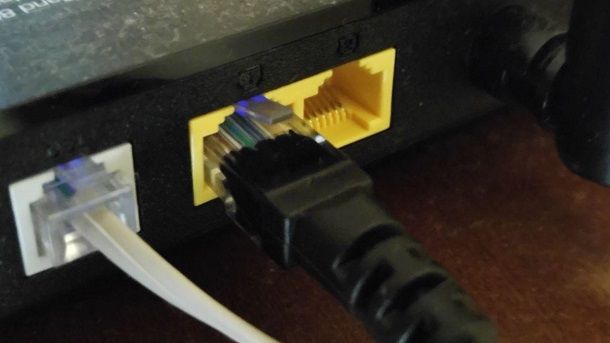
Perfetto, ora hai correttamente raggiunto il tuo obiettivo e collegato il cavo LAN alla PlayStation 4. Se il tuo modem/router è configurato correttamente, la tua console può già accedere a Internet.
Come verificare la connessione della PS4
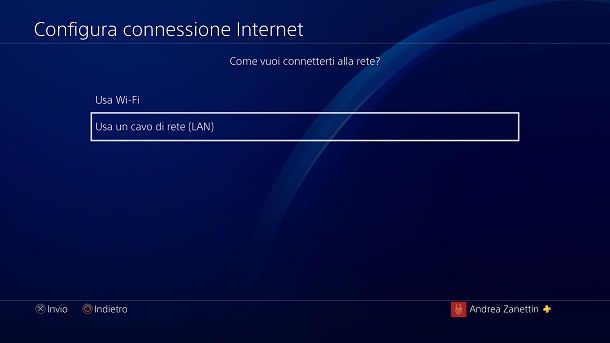
Una volta collegato correttamente il cavo Ethernet alla PS4, è giunta l’ora di verificare se la connessione a Internet funziona.
Per fare questo, accendi la console, recati nella barra degli strumenti superiore e premi il pulsante X del controller sulla voce Impostazioni. Seleziona, dunque, prima l’opzione Rete e in seguito quella Configura connessione Internet.
Dopodiché, premi il pulsante X del pad prima sopra alla voce Usa un cavo di rete (LAN) e in seguito su quella Tipica (a meno che tu non voglia modificare i DNS o altri parametri della connessione). Infine, non ti resta che selezionare l’opzione Verifica connessione Internet e il gioco è fatto: il sistema verificherà la connessione della tua console e ti fornirà tutte le indicazioni del caso.
In alternativa, puoi utilizzare l’opzione Verifica connessione Internet presente nel menu Configura connessione Internet.
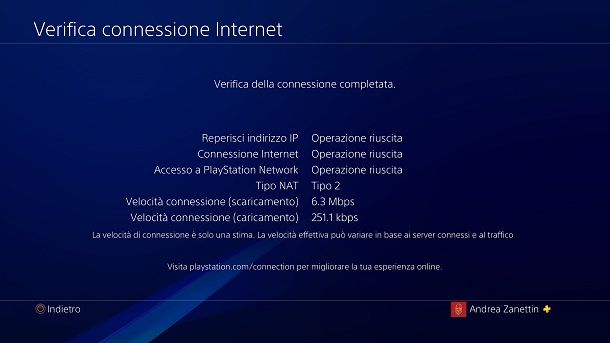
Per maggiori dettagli su questa procedura e nel caso tu voglia accedere alle funzionalità online della console, ti consiglio di consultare la mia guida su come andare su Internet con PS4, in cui ho spiegato tutto quello che devi sapere in merito alle possibilità offerte dalla console di Sony.
Giusto per darti delle indicazioni rapide, per giocare online e scaricare titoli serve un account PlayStation Network. Puoi crearne uno a partire dal percorso Impostazioni > Gestione account > Accedi a PlayStation Network e premendo sulla voce Nuovo utente di PlayStation Network? Crea un account.
Per il resto, devi sapere che i titoli multiplayer online a pagamento richiedono anche la sottoscrizione di un abbonamento chiamato PlayStation Plus: per tutti i dettagli su prezzi e funzionamento del servizio, ti rimando al mio tutorial su come attivare PlayStation Plus.
Per il resto, ti consiglio di dare un’occhiata alla pagina del mio sito dedicata a PlayStation 4, dove puoi trovare innumerevoli guide che potrebbero fare al caso tuo.
In qualità di affiliati Amazon, riceviamo un guadagno dagli acquisti idonei effettuati tramite i link presenti sul nostro sito.

Autore
Salvatore Aranzulla
Salvatore Aranzulla è il blogger e divulgatore informatico più letto in Italia. Noto per aver scoperto delle vulnerabilità nei siti di Google e Microsoft. Collabora con riviste di informatica e cura la rubrica tecnologica del quotidiano Il Messaggero. È il fondatore di Aranzulla.it, uno dei trenta siti più visitati d'Italia, nel quale risponde con semplicità a migliaia di dubbi di tipo informatico. Ha pubblicato per Mondadori e Mondadori Informatica.






